
ghost 系统 还原,轻松恢复电脑至最佳状态
时间:2024-11-01 来源:网络 人气:
Ghost系统还原:轻松恢复电脑至最佳状态
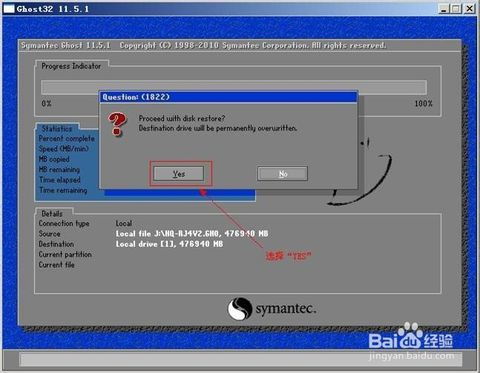
随着电脑使用时间的增长,系统可能会出现各种问题,如卡顿、蓝屏等。这时,Ghost系统还原功能就能派上大用场。本文将详细介绍Ghost系统还原的步骤和注意事项,帮助您轻松恢复电脑至最佳状态。
一、什么是Ghost系统还原?
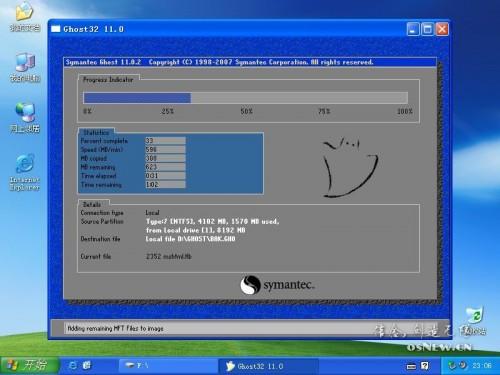
Ghost系统还原是一种将电脑系统备份成一个镜像文件(.gho),然后在需要时将这个镜像文件还原到电脑上的技术。它可以将整个系统(包括操作系统、应用程序、驱动程序等)一次性还原,大大简化了系统恢复的过程。
二、Ghost系统还原的步骤
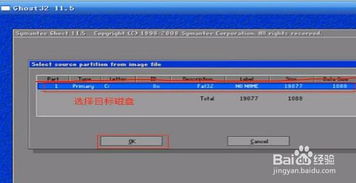
以下是使用Ghost系统还原的详细步骤:
1. 准备工作
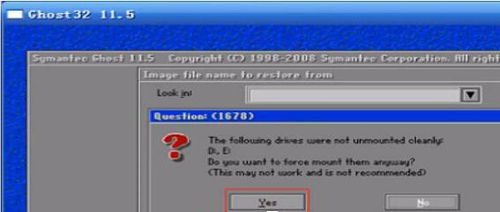
在开始还原之前,请确保以下准备工作已完成:
准备一个空的U盘或移动硬盘,用于制作启动盘。
下载并安装GHOST软件。
备份重要数据,以防万一。
2. 制作启动盘
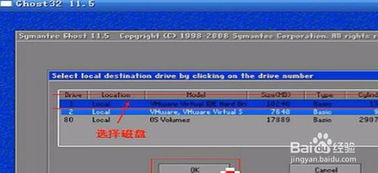
将GHOST软件安装到U盘或移动硬盘上,制作启动盘。具体步骤如下:
插入U盘或移动硬盘,打开GHOST软件。
选择“制作启动盘”功能。
按照提示操作,完成启动盘的制作。
3. 重启电脑并进入PE系统
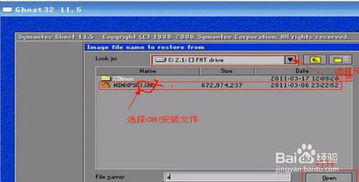
将制作好的启动盘插入电脑,重启电脑。在启动过程中,根据提示进入PE系统。
4. 运行GHOST软件
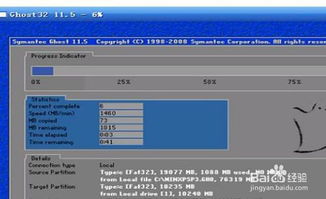
在PE系统中,找到GHOST软件并运行。进入GHOST界面后,按照以下步骤进行操作:
选择“Local”选项。
选择“Partition”选项。
选择“From Image”选项。
5. 选择镜像文件和还原分区
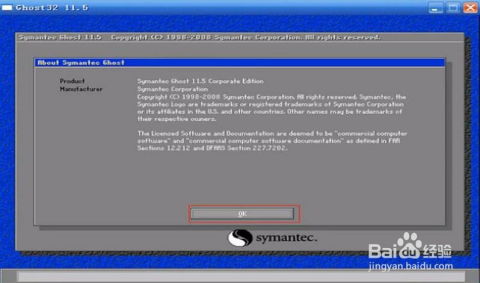
在弹出的窗口中,选择之前备份的系统镜像文件(.gho),然后选择要还原的分区。通常情况下,选择C盘作为还原分区。
6. 开始还原系统

确认选择无误后,点击“OK”开始还原系统。等待还原过程完成,电脑将自动重启。
7. 重启电脑并进入系统
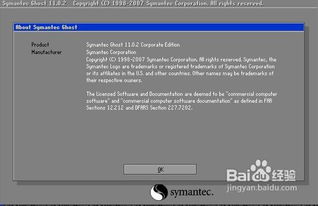
电脑重启后,进入系统。此时,您的电脑已恢复至备份时的状态。
三、注意事项
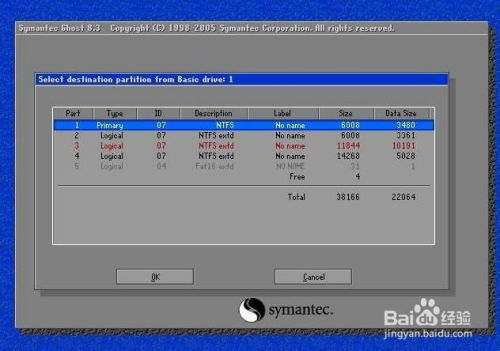
在使用Ghost系统还原时,请注意以下事项:
确保备份的系统镜像文件完整且可用。
在还原过程中,不要关闭电脑或断开电源。
在还原前,备份重要数据,以防万一。
Ghost系统还原是一种简单、有效的系统恢复方法。通过本文的介绍,相信您已经掌握了Ghost系统还原的步骤和注意事项。在遇到电脑系统问题时,不妨尝试使用Ghost系统还原,让您的电脑恢复至最佳状态。
相关推荐
教程资讯
教程资讯排行













